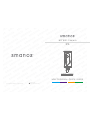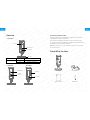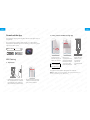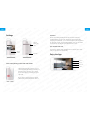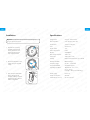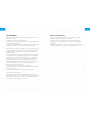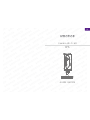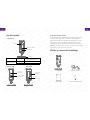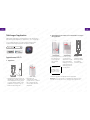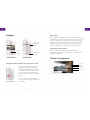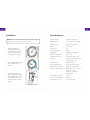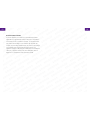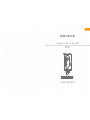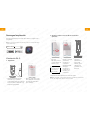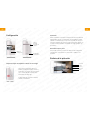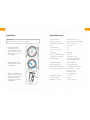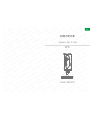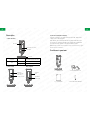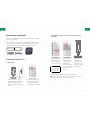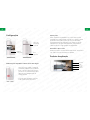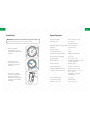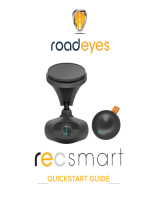Smanos IP6 Quick Manual
- Catégorie
- Des caméras de sécurité
- Taper
- Quick Manual

Printed in China
PA: IP6-UM-EN/FR/ES/PT-V1.0
© 2015 SMANOS HOLDING LTD. All Rights Reserved.
HD WiFi Camera
MULTILINGUAL QUICK GUIDE
EN ES PTFR
IP6

ENEN
Overview
•
Front View
LED Indicators
Camera
Microphone
Bracket
Red indicator Blinking Enter WiFi pairing state
Blue indicator
Blinking Searching network
On Network connected
•
Side View
•
Back View
Reset Button
microSD
Card Slot
Heat Vent
Power Jack
microSD Card (Not included)
Support 32GB microSD card maximum; please do not insert the
card after the camera is powered on.
This camera automatically records and saves video once every
20 minutes; the video recorded at the earliest will be replaced with
the latest ones if the microSD card is full.
Note: Please format your microSD card before inserting into this slot if any
le had been written in.
Check What You Have
WiFi Camera×1 AC Adapter×1
Quick Guide×1 Reset Pin×1

ENEN
Download the App
Download the App by searching “IP6 camera” from Apple Store or
Google Play.
If you also bought a smanos alarm system, you don't need to
download the separate app for the camera, just setup through the
app for the alarm system.
IP6 Camera
WiFi Pairing
1. Preparation
•
Hold the reset button by using
the supplied reset pin until the
camera beeps once, and then
the red indicator starts to blink
•
Find and choose the WiFi
named “smanos IP6” from
your phone’s WiFi list
2. Pairing Camera with WiFi through App
*
*
*
•
Launch the App,
and then tap [+] to
add a new camera
*
Make sure the
UID No. is displayed
before tapping [OK]
•
Name your
camera, enter the
password (default:
888888) and input
your home WiFi
name & password
•
When the blue
indicator is on,
it means the
camera has
connected with
WiFi
The paired camera will be displayed in the video list.
Note: For safety, it is recommended to change the password of your
camera on the setting menu after pairing.

ENEN
Settings
Setting
Button
Camera
Sharing QR
Code
Device ID
Share or Stop Sharing Camera with Your Friends
Tap and save the QR code icon on your
camera’s [Settings] interface, send to your
friends so they can watch your camera
from his/her App by scanning the given
QR code.
If you want to stop sharing the camera,
please change the password of camera.
Password
All the successfully paired phones have the same authority
as administrator who can view and set the camera (including
changing the password), so it is recommended to pair the phones
of users with caution. For non-administrator users, you can share
the camera by sending the QR code for them to scan.
Sync the Date and Time
Check if the camera’s date and time are set correctly. Sync them
with your phone’s time if necessary.
Enjoy the App
Snapshot
Record
Hold To Talk
Speaker

ENEN
Installation
Important: This camera should be placed where the WiFi signal is
strong for optimal performance.
1. Separate the mounting
template on the bottom
of this camera from the
bracket by pressing the
snap as picture shows
2. Mount the template on the
wall by using the supplied
screws
3. Push and press the bracket
of the camera into the
template carefully, and then
adjust the angle to achieve
best shooting effect
Specications
Image sensor Sony 1/3” CMOS sensor
Min. illumination 0.01Lux@ (F1.2, AGC ON)
Shutter time 1/50s to 1/100,000s
Lens 2.4mm F2.0
Angle of view 110°
Video compression H.264
Bit rate Self-adaption
Max. image resolution 1280 x 720
Frame rate 30fps (1280 × 720)
Storage Built-in microSD card slot, up to 32GB
Wireless standards IEEE802.11b/g/n
Frequency range 2.4 GHz ~ 2.4835 GHz
Channel bandwidth 20/40MHz Support
Operating conditions Temperature: -5 °C - 60 °C
(23 °F - 140 °F)
Humidity: < 95% (non-condensing)
Power supply DC 5V 1A
Power consumption 5W MAX
Dimensions (L x W x H) 80 x 80 x 150 mm

ENEN
Industry Canada Notice
This device complies with Industry Canada licence-exempt RSS standard(s).
1. Operation is subject to the following two conditions:
(1) this device may not cause interference, and (2) this device must accept
any interference, including interference that may cause undesired operation
of the device.
2. Changes or modications not expressly approved by the party responsible for
compliance could void the user's authority to operate the equipment.
FCC STATEMENT
1.This device complies with Part 15 of the FCC Rules. Operation is subject to the
following two conditions:
(1)This device may not cause harmful interference.
(2)This device must accept any interference received, including interference that
may cause undesired operation.
2. Changes or modications not expressly approved by the party responsible for
compliance could void the user's authority to operate the equipment.
NOTE: This equipment has been tested and found to comply with the limits for
a Class B digital device, pursuant to Part 15 of the FCC Rules. These limits are
designed to provide reasonable protection against harmful interference in a
residential installation.
This equipment generates uses and can radiate radio frequency energy and, if
not installed and used in accordance with the instructions, may cause harmful
interference to radio communications. However, there is no guarantee that
interference will not occur in a particular installation. If this equipment does
cause harmful interference to radio or television reception, which can be
determined by turning the equipment off and on, the user is encouraged to try
to correct the interference by one or more of the following measures:
Reorient or relocate the receiving antenna.
Increase the separation between the equipment and receiver.
Connect the equipment into an outlet on a circuit different from that to which
the receiver is connected.
Consult the dealer or an experienced radio/TV technician for help.
FCC Radiation Exposure Statement:
This equipment complies with FCC radiation exposure limits set forth for an
uncontrolled environment. In order to avoid the possibility of exceeding the FCC
radio frequency exposure limits, Human proximity to the antenna shall not be
less than 20cm(8 inches) during normal operation.

FR
Caméra Wi-Fi HD
IP6
GUIDE RAPIDE

FRFR
Vue d’ensemble
•
Vue de face
Indicateur lumineux
Caméra
Microphone
Support
Indicateur rouge Clignotant
Accès au mode
d’appariement Wi-Fi
Indicateur bleu
Clignotant Recherche du réseau
Activé Réseau connecté
•
Vue de côté
•
Vue arrière
Bouton de
réinitialisation
Logement de la
carte micro-SD
Ouverture de
ventilation
Prise
d’alimentation
Carte micro-SD (non incluse)
Prise en charge d’une capacité de carte mémoire jusqu’à 32 Go ;
veuillez ne pas insérer la carte une fois la caméra allumée.
Cette caméra reprend et enregistre automatiquement une fois
toutes les 20 minutes ; les vidéos les plus anciennes seront
remplacés par les plus récentes si la carte micro-SD est pleine.
Remarque : Veuillez formater la carte micro-SD avant de l’insérer dans son
emplacement si des chiers sont déjà enregistrés.
Vériez le contenu de l’emballage
1 caméra Wi-Fi 1 adaptateur secteur
1 guide rapide 1 broche de réinitialisation

FRFR
Télécharger l’application
Téléchargez l’application en recherchant le mot clé « IP6 camera »
dans les magasins d’application « Apple Store » ou « Google Play ».
Si vous utilisez l'IP6 avec un smanos système d'alarme, il faut
seulement télécharger l'application du système d'alarme.
IP6 Camera
Appariement Wi-Fi
1. Préparation
•
Maintenez enfoncé le bouton de
réinitialisation à l’aide de la broche
de réinitialisation fournie jusqu’à
ce que la caméra émette un bip.
L’indicateur lumineux rouge se
mettra ensuite à clignoter
•
Recherchez et
sélectionnez l’entrée
portant le nom « smanos
IP6 » dans la liste des
réseaux Wi-Fi de votre
téléphone
2. Appariement de la caméra avec le réseau Wi-Fi au moyen
de l’application
*
*
*
•
Lancez l’application
puis appuyez sur
[+] pour ajouter
une nouvelle
caméra
*
Vérier que
le numéro de
l’identiant unique
(UID) s’afche avant
d’appuyer sur [OK]
•
Donnez un nom
à votre caméra,
saisissez le mot de
passe (par défaut :
888888), le nom de
votre réseau Wi-Fi
domestique et son
mot de passe
•
Une fois
l’indicateur bleu
allumé, la caméra
aura établi la
connexion Wi-Fi.
La caméra appariée sera afchée dans la liste vidéo.
Remarque : Pour votre sécurité, il est préférable de modier le mot de
passe de votre caméra dans le menu de réglage après l’appariement.

FRFR
Réglages
Bouton
de
réglage
Code QR de
partage de la
caméra
Identiant de
l’appareil
Partager ou annuler le partage de la caméra avec vos amis
Appuyez sur l’entrée correspondante
et enregistrez l’icône du code QR de
l’interface [Paramètres] de votre caméra,
envoyez-le à vos amis de façon à qu’ils
puissent visualiser votre caméra depuis
leur application en scannant le code QR
donné.
Si vous souhaitez ne plus partager la
caméra, veuillez changer le mot de passe
de la caméra.
Mot de passe
Tous les téléphones appariés ont le même niveau d’autorité qu’un
administrateur qui peut voir et effectuer des réglages de la caméra
(y compris changer le mot de passe) et donc il est recommandé
d’apparier les téléphones personnels avec précaution. Pour des
utilisateurs qui ne sont pas administrateurs, il est possible de
partager la caméra en leur envoyant le code QR à scanner.
Synchroniser la date et l’heure
Vériez que la date et l’heure de la caméra sont dénies
correctement. Synchronisez-les avec l’heure et la date de votre
téléphone si nécessaire.
Proter de l’application
Instantané
Enregistrer
Maintenir
pour parler
Haut-parleur

FRFR
Installation
Important : Cette caméra doit être placée à un endroit où le signal
Wi-Fi est fort pour obtenir des performances optimales.
1. Séparez le gabarit de
montage situé au bas de
cette caméra du support
en appuyant sur l’attache
comme le montre l’image
2. Fixez le gabarit de montage
au mur à l’aide des vis
fournies
3. Poussez et pressez avec
soin le support de la caméra
dans le gabarit de montage
puis réglez l’angle pour
obtenir la meilleure capture
d’image.
Caractéristiques
Capteur d’image Capteur CMOS Sony 1/3"
Illumination min. 0,01 lux à (F1.2, AGC activé)
Temps de pose de 1/50 s à 1/100 000 s
Objectif 2,4 mm F2.0
Angle de vue 110°
Compression vidéo H.264
Débit binaire Adaptation automatique
Résolution d’image max. 1280 x 720
Images par seconde 30 images/s (1280 × 720)
Stockage Logement de carte micro-SD
intégré, jusqu’à 32 Go
Normes sans l IEEE802.11b/g/n
Gamme de fréquences de 2,4 GHz à 2,4835 GHz
Bande passante du canal 20/40 MHz pris en charge
Conditions de fonctionnement Température : de -5 °C à 60 °C
(de 23 °F à 140 °F)
Humidité : < 95% (sans
condensation)
Alimentation électrique 5 V CC 1A
Consommation électrique 5 W MAX.
Dimensions (L x l x H) 80 x 80 x 150 mm

FRFR
Avis d’Industrie Canada
Le présent appareil est conforme aux CNR d'Industrie Canada
applicables aux appareils radio exempts de licence. L'exploitation
est autorisée aux deux conditions suivantes : (1) l'appareil ne doit
pas produire de brouillage, et (2) l'utilisateur de l'appareil doit
accepter tout brouillage radioélectrique subi, même si le brouillage
est susceptible d'en compromettre le fonctionnement. Cet
appareil numérique ne dépasse pas les Rèlements sur l’interférence
radio par un appareil numérique de classe B stipulées dans les
Règlement sur l’interférence redio d’industrie Canada.

Cámara Wi-Fi en HD
IP6
GUÍA RÁPIDA
ES

Vista general
•
Vista frontal
Indicadores LED
Cámara
Micrófono
Soporte
Indicador rojo Parpadeando Entra en estado de vinculación Wi-Fi
Indicador azul
Parpadeando Buscando red
Encendido Red conectada
•
Vista lateral
•
Vista trasera
Botón de
reinicio
Ranura para
tarjeta microSD
Ventilación
Enchufe de
alimentación
Tarjeta microSD (no incluida)
Compatible con tarjetas microSD de hasta 32 GB; no inserte la
tarjeta cuando la cámara esté encendida.
Esta cámara graba y guarda vídeos automáticamente cada
20 minutos; los vídeos nuevos sobrescribirán los más antiguos si la
tarjeta microSD está llena.
Nota: Formatee la tarjeta microSD antes de introducirla en esta ranura si
contiene archivos grabados.
Compruebe que tenga
1 Cámara Wi-Fi 1 Adaptador de corriente
1 Guía rápida 1 Pasador para reinicio
ESES

Descargue la aplicación
Descargue la aplicación buscando “IP6 camera” en Apple Store o
Google Play.
Nota: Si uno utiliza el sistema de panel de Smanos, es necesario descargar
nuestro sistema App.
IP6 Camera
Vinculación Wi-Fi
1. Preparación
•
Mantenga pulsado el botón
de reinicio con el pasador
suministrado hasta que la cámara
emita un pitido. El indicador rojo
empezará a parpadear
•
Busque y seleccione la red
Wi-Fi llamada “smanos IP6”
en la lista de redes Wi-Fi
de su teléfono
2. Vincular la cámara con la red Wi-Fi a través de la
aplicación
*
*
*
•
Ejecute la
aplicación y toque
[+] para añadir una
cámara nueva
*
Asegúrese de
que aparezca el nº
de UID antes de
tocar [Aceptar]
•
Ponga un nombre
a la cámara,
introduzca la
contraseña
(predeterminada:
888888) e
introduzca el
nombre de su
red Wi-Fi y la
contraseña
•
Cuando el
indicador azul
se encienda,
indicará que la
cámara se ha
conectado a la
red Wi-Fi
La cámara vinculada aparecerá en la lista de vídeos.
Nota: Por seguridad, se recomienda cambiar la contraseña de la cámara en
el menú de conguración después de la vinculación.
ESES

Conguración
Botón de
conguración
Código
QR para
compartir la
cámara
Identicador
del dispositivo
Compartir o dejar de compartir la cámara con sus amigos
Toque el icono del código QR en la
interfaz [Conguración] de su cámara y
envíeselo a sus amigos para que puedan
ver su cámara desde sus aplicaciones
escaneando el código QR.
Si desea dejar de compartir la cámara,
cambie la contraseña.
Contraseña
Todos los teléfonos vinculados correctamente tiene autoridad de
administrador para ver y congurar la cámara (también pueden
cambiar la contraseña), por lo que se recomienda precaución al
vincular los teléfonos de usuarios. Puede compartir la cámara con
usuarios no administradores enviándoles el código QR para que
lo escaneen.
Sincronizar la fecha y hora
Compruebe si la fecha y hora de la cámara están conguradas
correctamente. Sincronícelas con la hora de su teléfono si es
necesario.
Disfrute de la aplicación
Instantánea
Grabar
Mantener
para hablar
Altavoz
ESES

Instalación
Importante: Debe colocar la cámara en un lugar donde la señal Wi-Fi
sea fuerte para conseguir un rendimiento óptimo.
1. Separe la plantilla de
montaje que hay en la
parte inferior de la cámara
del soporte apretando la
lengüeta como se muestra
en la imagen
2. Monte la plantilla en la
pared usando los tornillos
suministrados
3. Apriete cuidadosamente el
soporte de la cámara en la
plantilla y, a continuación,
ajuste el ángulo para
conseguir el mejor efecto
de grabación
Especicaciones
Sensor de imagen Sensor CMOS Sony 1/3”
Iluminación mínima 0,01 Lux (F1.2, AGC encendido)
Velocidad de obturación 1/50 s a 1/100.000 s
Lente 2,4 mm F2.0
Ángulo de visión 110°
Compresión de vídeo H.264
Tasa de bits Adaptable
Resolución máx. de imagen 1280 x 720
Fotogramas por segundo 30 FPS (1280 × 720)
Almacenamiento Ranura de tarjeta microSD
integrada, hasta 32 GB
Estándar inalámbrico IEEE 802.11b/g/n
Rango de frecuencias 2,4 GHz-2,4835 GHz
Ancho de banda de canal Compatible con 20/40 MHz
Condiciones de funcionamiento Temperatura: -5 °C a 60 °C
(23 °F a 140 °F)
Humedad: < 95%
(sin condensación)
Alimentación eléctrica 5 V CC 1 A
Consumo eléctrico 5 W Máx.
Medidas (L x A x Al) 80 x 80 x 150 mm
ESES

Câmara Wi-Fi HD
IP6
GUIA RÁPIDO
PT

Descrição
•
Vista dianteira
Indicadores luminosos
Câmara
Microfone
Suporte
Indicador luminoso
vermelho
Intermitente
Entrar no estado de
emparelhamento sem os
Indicador luminoso
azul
Intermitente A procurar rede
Ligado Rede ligada
•
Vista lateral
•
Vista traseira
Botão de
reinicialização
Ranhura p/
cartão microSD
Saída de
calor
Tomada de
alimentação
Cartão microSD (Não incluído)
Suporta no máximo um cartão microSD de 32 GB. Não insira o
cartão com a câmara ligada.
Esta câmara grava automaticamente e guarda vídeo de 20 em
20 minutos. As imagens de vídeo mais antigas são substituídas
por mais recentes quando o cartão microSD ca cheio.
Nota: Formate o cartão microSD antes de inseri-lo nesta ranhura, se algum
cheiro tiver sido substituído.
Conrme o que tem
1 x Câmara Wi-Fi 1 x Transformador CA
1 x Guia rápido 1 x Pino de reinicialização
PTPT

Descarregar a aplicação
Descarregue a aplicação procurando por “IP6 camera” na Apple
Store ou Google Play.
Se você também comprou um sistema de alarme smanos, você
não precisa baixar o aplicativo separado para a câmera, apenas
congurar através do aplicativo para o sistema de alarme.
IP6 Camera
Emparelhamento Wi-Fi
1. Preparação
•
Prima sem soltar o pino de
reinicialização fornecido até
a câmara apitar uma vez e o
indicador vermelho começar a
piscar
•
P
rocure e seleccione a
rede sem os “smanos
IP6” na lista de redes
sem os do seu telefone
2. Emparelhar a câmara com a rede sem os através da
aplicação
*
*
*
•
Abra a aplicação e
depois toque em
[+] para adicionar
uma nova câmara
*
Certique-se de
que o n.º de UID é
apresentado antes
de tocar em [OK]
•
Dê um nome à
sua câmara, insira
a palavra-passe
(predenição:
888888) e insira o
nome e a senha da
rede sem os da
sua casa
•
Quando o
indicador azul
está aceso, isso
quer dizer que a
câmara se ligou à
rede sem os
A câmara emparelhada aparecerá na lista de vídeos.
Nota: Por segurança, depois de emparelhar, é recomendado mudar a
palavra-passe da câmara no menu de conguração.
PTPT
La page est en cours de chargement...
La page est en cours de chargement...
-
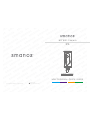 1
1
-
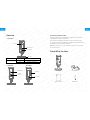 2
2
-
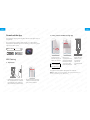 3
3
-
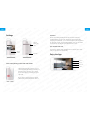 4
4
-
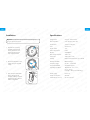 5
5
-
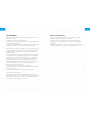 6
6
-
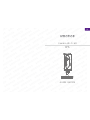 7
7
-
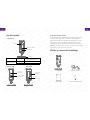 8
8
-
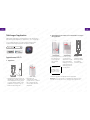 9
9
-
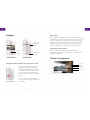 10
10
-
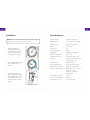 11
11
-
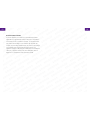 12
12
-
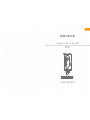 13
13
-
 14
14
-
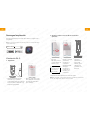 15
15
-
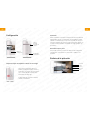 16
16
-
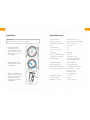 17
17
-
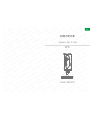 18
18
-
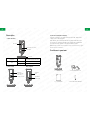 19
19
-
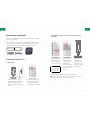 20
20
-
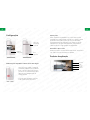 21
21
-
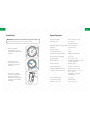 22
22
Smanos IP6 Quick Manual
- Catégorie
- Des caméras de sécurité
- Taper
- Quick Manual
dans d''autres langues
- English: Smanos IP6
- español: Smanos IP6
- português: Smanos IP6
Autres documents
-
Trendnet TWC-L10 Quick Installation Guide
-
Avidsen CAMERA SECURITE AUTONOME Le manuel du propriétaire
-
Miniland Baby 89079 Manuel utilisateur
-
Avidsen 123980 Manuel utilisateur
-
Avidsen CAMERA SECURITE EXT FIXE Le manuel du propriétaire
-
Technicolor THOMSON DSC-723S Manuel utilisateur
-
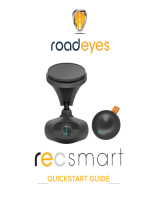 ROAD EYES RECSMART Le manuel du propriétaire
ROAD EYES RECSMART Le manuel du propriétaire
-
Avidsen FIXE EXT WIFI HD Le manuel du propriétaire
-
Avidsen IPC380-i Le manuel du propriétaire
-
Avidsen CAMERA SECURITE CAMERA IP INTERI Le manuel du propriétaire